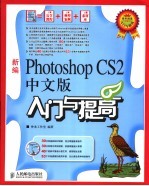
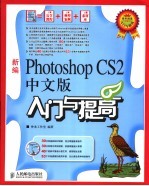
新编Photoshop CS2中文版入门与提高PDF电子书下载
- 电子书积分:13 积分如何计算积分?
- 作 者:神龙工作室编著
- 出 版 社:北京:人民邮电出版社
- 出版年份:2007
- ISBN:7115156484
- 页数:390 页
第1章 初识Photoshop CS2中文版 1
1.1.1 Photoshop CS2的基本功能 2
1.1 Photoshop CS2中文版的基本功能 2
2.增强的处理照片功能 3
1.工作流程改进 3
1.1.2 Photoshop CS2的新增功能 3
3.生产率提高工具 4
4.设计师增强功能 6
1.1.3 Photoshop CS2的更改功能 7
1.3.1 Photoshop CS2中文版的安装 8
1.3 Photoshop CS2中文版的安装和卸载 8
1.2 Photoshop CS2的系统要求 8
1.2.1 PC机系统 8
1.2.2 苹果机系统 8
1.3.2 Photoshop CS2中文版的卸载 11
2.修改像素的大小 12
1.像素的概念 12
1.4 Photoshop中的常用专业术语 12
1.4.1 像素 12
1.4.3 矢量图像和位图图像 13
6.商业印刷领域的分辨率 13
1.4.2 分辨率 13
1.图像分辨率 13
2.显示器分辨率 13
3.打印机分辨率 13
4.扫描分辨率 13
5.数码相机的分辨率 13
1.色相 14
1.4.4 色相、饱和度和明度 14
1.位图图像 14
2.矢量图像 14
2.溢色 15
1.色域 15
2.饱和度 15
3.明度 15
1.4.5 亮度和对比度 15
1.亮度 15
2.对比度 15
1.4.6 色阶和色调 15
1.色阶 15
2.色调 15
1.4.7 色域和溢色 15
1.4.8 常用的图像文件格式 16
1.6 过关练习题 18
1.5 小结 18
第2章 工作界面与基本操作 19
2.1.1 工作界面概述 20
2.1 Photoshop CS2中文版的工作界面 20
1.主菜单 21
2.1.2 菜单 21
2.右键快捷菜单 22
2.1.4 工具箱和工具栏 23
2.1.3 图像窗口 23
2.1.5 各个控制面板的使用方法 25
2.1.6 状态栏 27
1.常规方法 28
2.2.1 打开图像文件 28
2.1.7 屏幕显示 28
2.2 文件的操作 28
2.使用Adobe Bridge打开图像 29
2.2.3 新建文件 30
2.2.2 关闭图像文件 30
3.使用【最近打开的文件】菜单项 30
4.使用【打开为】菜单项 30
2.2.5 存储为文件 31
2.2.4 存储当前文件 31
1.导入图像 32
2.2.6 导入和导出图像 32
2.2.7 存储为Web所用格式 33
2.导出图像 33
3.切换图像窗口 35
2.改变窗口大小 35
2.3 图像的基本操作 35
2.3.1 图像内容的显示 35
1.在新窗口中观察图像 35
2.旋转与翻转图像 35
2.3.2 图像窗口的操作 35
1.移动图像窗口 35
1.调整图像尺寸和分辨率 36
2.3.3 图像尺寸和分辨率 36
4.排列图像窗口 36
2.重定图像像素 37
3.调整画布大小 38
3.放大或缩小多个图像 39
2.拖移放大图像 39
2.3.4 图像的缩放 39
1.缩放图像的4种方法 39
1.使用【裁剪】工具 40
2.3.6 图像的裁切 40
2.3.5 【抓手】工具 40
2.使用【裁剪】菜单项 41
1.【变换】命令 42
2.3.7 变换和自由变换操作 42
3.使用【裁切】菜单项 42
2.设置显示与光标 46
1.设置文件保存参数 46
2.【自由变换】命令 46
2.4 优化工作环境 46
2.4.1 设置系统参数 46
3.设置透明度与色域 47
5.设置内存 48
4.设置参考线、网格和切片颜色 48
7.文字选项 49
6.设置暂存盘 49
2.使用网格 50
1.使用标尺 50
2.4.2 使用辅助工具 50
4.显示或隐藏额外内容 51
3.使用参考线 51
2.5.2 【历史记录】面板 52
2.5.1 【编辑】菜单 52
2.5 恢复和撤消编辑的操作 52
2.5.4 【文件】?【恢复】菜单项 53
2.5.3 【历史记录画笔】工具 53
2.6.2 Adobe在线帮助 54
2.6.1 Photoshop帮助 54
2.6 如何获取帮助 54
2.7 综合实例——调整数码照片 55
2.9 过关练习题 56
2.8 小结 56
第3章 图像的颜色 57
3.1.3 CMYK模式 58
3.1.2 RGB模式 58
3.1 颜色模式 58
3.1.1 HSB模式 58
3.1.10 8位/16位通道模式 59
3.1.9 多通道模式 59
3.1.4 Lab模式 59
3.1.5 灰度模式 59
3.1.6 位图模式 59
3.1.7 双色调模式 59
3.1.8 索引颜色模式 59
3.2.3 位图模式和灰度模式之间的转换 60
3.2.2 RGB模式和灰度模式之间的转换 60
3.2 颜色模式之间的转换 60
3.2.1 CMYK模式和RGB模式之间的转换 60
1.灰度模式转换为位图模式 61
3.2.4 其他模式转换为索引模式 62
2.位图模式转换为灰度模式 62
3.3.2 使用【拾色器】对话框 63
3.3.1 图像的前景色和背景色 63
3.2.5 利用Lab模式进行模式转换 63
3.2.6 将其他模式转换成多通道模式 63
3.3 颜色的选取 63
3.3.3 使用【颜色】面板 64
3.3.4 使用【色板】面板 65
3.3.5 使用【吸管】工具 66
3.4 综合实例——设置颜色 67
3.6 过关练习题 68
3.5 小结 68
第4章 区域的选择 69
1.【矩形选框】工具 70
4.1.1 选框工具 70
4.1 选区的建立 70
4.1.2 套索工具 71
3.【单行选框】和【单列选框】工具 71
2.【椭圆选框】工具 71
2.【多边形套索】工具 72
1.【套索】工具 72
3.【磁性套索】工具 73
4.1.4 【色彩范围】菜单项 74
4.1.3 【魔棒】工具 74
4.1.5 【选择】?【全部】菜单项 75
1.移动选区 76
4.2.4 移动或反选选区 76
4.2 选区的基本操作 76
4.2.1 取消选择区域 76
4.2.2 重新选择区域 76
4.2.3 隐藏或显示选区 76
4.2.5 增加和减少选区 77
2.反选选区 77
4.2.6 变换选区 78
4.3.1 基于颜色扩展选区 80
4.3 调整选择区域 80
1.边界化选区 81
4.3.3 边界化或平滑选区 81
4.3.2 扩展或收缩选区 81
2.羽化 82
1.消除锯齿 82
2.平滑选区 82
4.3.4 柔化选区边缘 82
4.3.5 保存和载入选区 83
1.在当前图像中移动 84
4.4.1 移动选区图像 84
4.4 选区的应用 84
2.移动到另一图像中 85
5.贴入 86
4.合并复制 86
4.4.2 剪切、复制和粘贴选区图像 86
1.剪切 86
2.复制 86
3.粘贴 86
4.4.4 将选区图像定义为图案 87
4.4.3 清除选区图像 87
4.5 综合实例——更换宝宝照片背景图像 88
4.7 过关练习题 89
4.6 小结 89
第5章 图层的基础知识 91
5.2 图层面板 92
3.可编辑性 92
5.1 图层简介 92
5.1.1 图层概念 92
5.1.2 图层的基本特性 92
1.透明特性 92
2.分层管理特性 92
5.3.2 普通图层 95
5.3.1 背景图层 95
5.3 图层类型 95
5.3.4 形状图层 96
5.3.3 文本图层 96
5.3.5 调整图层 97
5.3.6 填充图层 98
5.3.7 蒙版图层 99
2.选择多个图层 100
1.选择单个图层 100
5.4 图层的编辑 100
5.4.1 新建图层 100
5.4.2 选择图层 100
3.复制所有图层到新建文件 101
2.在图像之间复制图层 101
5.4.3 移动图层 101
5.4.4 复制图层 101
1.在同一图像中复制图层 101
5.4.5 重命名图层 102
4.继承性复制图层 102
5.5.1 创建图层组 103
5.5 如何使用图层组 103
5.4.6 删除图层 103
1.删除图层 103
2.删除隐藏图层 103
3.按下【Delete】键删除图层 103
4.一次性删除多个图层 103
5.4.7 锁定图层 103
5.5.3 复制和删除图层组 104
5.5.2 将图层移入或移出图层组 104
5.6 综合实例——绘制太阳花 105
5.8 过关练习题 106
5.7 小结 106
第6章 图层的高级操作 107
6.1.1 【图层】?【排列】子菜单 108
6.1 更改图层和组的次序 108
6.2.2 锁定链接图层 109
2.取消链接图层 109
6.1.2 使用鼠标 109
6.2 链接图层 109
6.2.1 建立和取消链接图层 109
1.建立链接图层 109
6.3.2 分布图层 110
6.3.1 对齐图层 110
6.3 对齐或分布图层 110
6.4.4 合并可见图层 111
6.4.3 合并所有图层 111
6.4 合并图层 111
6.4.1 合并多个图层 111
6.4.2 向下合并图层 111
6.5 图层的混合模式 112
6.4.5 盖印图层 112
6.6.1 图层样式类型 117
6.6 图层样式 117
1.【投影】图层样式 118
3.【外发光】和【内发光】图层样式 119
2.【内阴影】图层样式 119
4.【斜面和浮雕】图层样式 120
6.颜色、渐变与图案叠加图层样式 123
5.【光泽】图层样式 123
2.拷贝图层样式 124
1.展开或折叠图层样式 124
7.【描边】图层样式 124
6.6.2 编辑图层样式 124
6.缩放图层样式效果 125
5.将图层样式转换为普通图层 125
3.删除图层样式 125
4.隐藏所有图层样式效果 125
6.7.3 创建新样式 126
6.7.2 载入样式 126
6.7 【样式】面板 126
6.7.1 应用原有样式 126
1.添加整个图层的蒙版 127
6.8.2 添加图层蒙版 127
6.7.4 删除样式 127
6.8 图层蒙版 127
6.8.1 图层蒙版的作用 127
2.从选区添加图层蒙版 128
6.8.5 删除图层蒙版 129
6.8.4 取消图层蒙版的链接 129
6.8.3 隐藏和启用图层蒙版 129
1.隐藏图层蒙版 129
2.启用图层蒙版 129
6.9.3 创建智能对象 130
4.保留矢量文件 130
6.9 智能对象 130
6.9.1 智能对象的概念 130
6.9.2 智能对象的优点 130
1.便于管理复杂的图像文件 130
2.执行非破坏性变换 130
3.同步调整多个实例效果 130
6.9.4 编辑智能对象 131
6.9.5 导出智能对象内容 132
6.10.1 【图层复合】面板 133
6.10 图层复合 133
6.9.6 替换智能对象内容 133
6.9.7 将智能对象转换为普通图层 133
6.10.2 创建图层复合 134
6.10.5 删除图层复合 135
6.10.4 更新图层复合 135
6.10.3 应用图层复合 135
6.11.1 制作立体效果文字 136
6.11 综合实例——制作立体文字和合成图像 136
6.11.2 制作立体效果文字 137
6.13 过关练习题 138
6.12 小结 138
第7章 Photoshop CS2的绘画及着色 139
7.1.1 【画笔】工具 140
7.1 绘画工具 140
7.1.3 【颜色替换】工具 141
7.1.2 【铅笔】工具 141
7.2.2 【画笔笔尖形状】选项 142
7.2.1 【画笔预设】选项 142
7.2 【画笔】面板 142
7.2.3 【形状动态】复选框 144
7.2.4 【散布】复选框 145
7.2.5 【纹理】复选框 146
7.2.6 【双重画笔】复选框 147
7.2.7 【颜色动态】复选框 148
7.2.9 其他参数设置 149
7.2.8 【其他动态】复选框 149
7.2.10 管理画笔预设 150
7.2.11 定义画笔 151
7.3.1 【橡皮擦】工具 153
7.3 橡皮工具 153
7.3.3 【魔术橡皮擦】工具 154
7.3.2 【背景橡皮擦】工具 154
1.【渐变】工具属性栏 156
7.4.1 【渐变】工具 156
7.4 颜色的填充和描边 156
2.【渐变编辑器】对话框 157
3.编辑渐变颜色条 159
4.创建平滑渐变 160
6.创建杂色渐变 161
5.创建透明渐变 161
8.载入渐变 162
7.存储渐变 162
7.4.2 【油漆桶】工具 163
9.复位默认渐变 163
2.【描边】菜单项 164
1.【填充】菜单项 164
7.4.3 【填充】和【描边】菜单项 164
7.5.1 【减淡】、【加深】和【海绵】工具 167
7.5 修饰图像的工具 167
7.5.2 【模糊】、【锐化】和【涂抹】工具 168
7.6.2 【修复画笔】工具 169
7.6.1 【污点修复画笔】工具 169
7.6 修补图像的工具 169
7.6.3 【修补】工具 170
7.7.1 【仿制图章】工具 171
7.7 图章工具 171
7.6.4 【红眼】工具 171
7.7.2 【图案图章】工具 172
7.8 综合实例——绘制葡萄 173
7.10 过关练习题 174
7.9 小结 174
第8章 文本的使用 175
8.1.2 文字工具的属性 176
8.1.1 文字工具 176
8.1 文字工具及属性 176
8.2.1 输入水平文字 177
8.2 输入文字 177
8.2.4 输入段落文本 178
8.2.3 输入点文字 178
8.2.2 输入垂直文字 178
8.2.5 输入文字型选区 180
8.3 【字符】面板 181
8.4 【段落】面板 182
8.5.3 文本的拼写检查 183
8.5.2 更改文本的排列方式 183
8.5 编辑文本 183
8.5.1 选中文本 183
8.5.4 文本的查找和替换 184
8.5.8 将文本图层转换为工作路径 185
8.5.7 将文本图层转换为形状图层 185
8.5.5 将文本转换为选区 185
8.5.6 将文本图层转换为普通图层 185
8.6 扭曲变形文字 186
8.5.9 相互转换点文字及段落文字 186
8.7.1 制作沿路径绕排文字的效果 187
8.7 沿路径绕排文字 187
8.8 综合实例——制作艺术效果文字 188
8.7.2 在路径上移动或翻转文字 188
8.10 过关练习题 190
8.9 小结 190
第9章 图像的色调和色彩调整 191
9.1 用直方图查看图像的色调 192
9.3.1 【色阶】命令 194
9.3 图像的基本调整 194
9.2 【调整】子菜单 194
9.3.2 【曲线】命令 196
9.3.4 【亮度/对比度】命令 198
9.3.3 【色彩平衡】命令 198
9.3.8 【变化】命令 199
9.3.7 【自动颜色】命令 199
9.3.5 【自动色阶】命令 199
9.3.6 【自动对比度】命令 199
9.4.3 【色调均化】命令 201
9.4.2 【反相】命令 201
9.4 色彩和色调的特殊调整 201
9.4.1 【去色】命令 201
9.4.5 【色调分离】命令 202
9.4.4 【阈值】命令 202
9.4.6 【渐变映射】命令 203
9.5.1 【色相/饱和度】命令 204
9.5 图像的高级调整 204
9.5.2 【匹配颜色】命令 205
9.5.3 【替换颜色】命令 206
9.5.5 【通道混合器】命令 207
9.5.4 【可选颜色】命令 207
9.5.7 【阴影/高光】命令 208
9.5.6 【照片滤镜】命令 208
9.5.8 【曝光度】命令 210
9.6 综合实例——图像的精确调整 211
9.8 过关练习题 212
9.7 小结 212
第10章 路径的使用 213
2.路径选择工具组 214
1.路径绘制工具组 214
10.1 路径简介 214
10.1.1 路径概念 214
10.1.2 路径工具 214
10.1.3 【路径】面板 215
1.工具属性栏 216
10.2.1 【钢笔】工具 216
10.2 路径的创建 216
2.创建新路径 217
10.2.2 【自由钢笔】工具 218
10.2.4 【转换点】工具 219
10.2.3 【添加锚点】和【删除锚点】工具 219
2.【直接选择】工具 220
1.【路径选择】工具 220
10.2.5 【路径选择】工具 220
10.3.2 调整路径线段 221
10.3.1 选择路径 221
10.3 编辑路径 221
10.3.5 显示和隐藏路径 222
10.3.4 连接断开路径 222
10.3.3 移动和复制路径 222
10.4.2 填充路径 223
10.4.1 路径与选区的转换 223
10.4 路径的应用 223
10.4.3 描边路径 224
10.5 综合实例——绘制南瓜卡通形象 225
10.7 过关练习题 226
10.6 小结 226
第11章 形状工具及应用 227
11.1 形状工具简介 228
1.绘制矩形 229
11.2.1 绘制矩形和圆角矩形 229
11.2 形状工具的使用 229
11.2.3 绘制多边形 230
11.2.2 绘制椭圆和圆 230
2.绘制圆角矩形 230
11.2.5 绘制自定义形状 231
11.2.4 绘制直线 231
2.保存形状 232
1.创建自定义形状 232
11.3.2 形状的运算 233
11.3.1 变换与自由变换 233
11.3 形状的编辑 233
11.3.3 更改形状层的内容 234
11.4 综合实例——绘制壁纸 235
11.6 过关练习题 236
11.5 小结 236
第12章 通道和蒙版 237
2.颜色通道 238
1.复合通道 238
12.1 通道 238
12.1.1 认识通道 238
12.1.2 通道分类 238
12.1.3 通道功能 239
5.单色通道 239
3.Alpha通道 239
4.专色通道 239
12.2 【通道】面板 240
2.通过保存选区创建Alpha通道 241
1.【新建通道】对话框 241
12.3 通道的基本操作 241
12.3.1 创建Alpha通道 241
3.通过Alpha通道创建选区 242
4.载入选区的方法 243
2.通过选区创建专色通道 244
1.新建专色通道 244
12.3.2 创建专色通道 244
2.删除通道 245
1.复制通道 245
3.将Alpha通道转换为专色通道 245
12.3.3 复制和删除通道 245
12.4.1 创建快速蒙版 246
12.4 蒙版与Alpha通道 246
12.3.4 分离和合并通道 246
1.分离通道 246
2.合并通道 246
12.4.2 蒙版转换为通道 247
12.4.3 通道转换为蒙版 248
12.5.1 通道计算 249
12.5 通道计算与应用图像命令 249
12.5.2 应用图像命令 250
12.6 综合实例——使用通道抠取飘逸发丝 252
12.8 过关练习题 254
12.7 小结 254
第13章 滤镜的应用 255
13.1.1 滤镜的使用规则 256
13.1.2 滤镜的使用技巧 256
13.1 滤镜的概述 256
13.2.1 【抽出】滤镜 257
13.2 特殊功能滤镜 257
3.滤镜效果图层的操作 259
2.认识滤镜效果图层 259
13.2.2 滤镜库 259
1.更改滤镜库对话框中的预览显 259
13.2.3 【液化】滤境 260
13.2.4 【图案生成器】滤境 263
13.2.5 【消失点】滤境 265
13.3.2 【彩色半调】滤镜 268
13.3.1 【彩块化】滤镜 268
13.3 像素化滤镜组 268
13.3.4 【点状化】滤镜 269
13.3.3 【晶格化】滤镜 269
13.3.7 【马赛克】滤镜 270
13.3.6 【铜板雕刻】滤镜 270
13.3.5 【碎片】滤镜 270
13.4.1 【切变】滤镜 271
13.4 扭曲滤镜组 271
13.4.3 【挤压】滤镜 272
13.4.2 【扩散亮光】滤镜 272
13.4.5 【极坐标】滤镜 273
13.4.4 【旋转扭曲】滤镜 273
13.4.7 【波浪】滤镜 274
13.4.6 【水波】滤镜 274
13.4.9 【海洋波纹】滤镜 275
13.4.8 【波纹】滤镜 275
13.4.11 【球面化】滤镜 276
13.4.10 【玻璃】滤镜 276
13.4.12 【置换】滤镜 277
13.4.13 【镜头校正】滤镜 278
13.5.2 【减少杂色】滤镜 280
13.5.1 【中间值】滤镜 280
13.5 杂色滤镜组 280
13.5.4 【添加杂色】滤镜 281
13.5.3 【去斑】滤镜 281
13.6.1 【动感模糊】滤镜 282
13.6 模糊滤镜组 282
13.5.5 【蒙尘与划痕】滤镜 282
13.6.3 【形状模糊】滤镜 283
13.6.2 【平均】滤镜 283
13.6.4 【径向模糊】滤镜 284
13.6.7 【特殊模糊】滤镜 285
13.6.6 【模糊】滤镜与【进一步模糊】滤镜 285
13.6.5 【方框模糊】滤镜 285
13.6.9 【镜头模糊】滤镜 286
13.6.8 【表面模糊】滤镜 286
13.6.10 【高斯模糊】滤镜 287
13.7.2 【光照效果】滤镜 288
13.7.1 【云彩】滤镜 288
13.7 渲染滤镜组 288
13.7.3 【分层云彩】滤镜 289
13.7.4 【纤维】滤镜 290
13.8.1 【喷溅】滤镜 291
13.8 画笔描边滤镜组 291
13.7.5 【镜头光晕】滤镜 291
13.8.7 【烟灰墨】滤镜 292
13.8.6 【深色线条】滤镜 292
13.8.2 【喷色描边】滤镜 292
13.8.3 【墨水轮廓】滤镜 292
13.8.4 【强化的边缘】滤镜 292
13.8.5 【成角的线条】滤镜 292
13.9.1 【便条纸】滤镜 293
13.9 素描滤镜组 293
13.8.8 【阴影线】滤镜 293
13.9.3 【图章】滤镜 294
13.9.2 【半调图案】滤镜 294
13.9.5 【塑料效果】滤镜 295
13.9.4 【基底凸现】滤镜 295
13.9.6 【影印】滤镜 296
13.9.8 【水彩画纸】滤镜 297
13.9.7 【撕边】滤镜 297
13.9.10 【炭精笔】滤镜 298
13.9.9 【炭笔】滤镜 298
13.9.12 【绘图笔】滤镜 299
13.9.11 【粉笔和炭笔】滤镜 299
13.9.14 【铬黄】滤镜 300
13.9.13 【网状】滤镜 300
13.10.1 【拼缀图】滤镜 301
13.10 纹理滤镜组 301
13.10.3 【纹理化】滤镜 302
13.10.2 【染色玻璃】滤镜 302
13.10.5 【马赛克拼贴】滤镜 303
13.10.4 【颗粒】滤镜 303
13.11.1 【塑料包装】滤镜 304
13.11 艺术效果滤镜组 304
13.10.6 【龟裂缝】滤镜 304
13.11.3 【干画笔】滤镜 305
13.11.2 【壁画】滤镜 305
13.11.4 【底纹效果】滤镜 306
13.11.6 【木刻】滤镜 307
13.11.5 【彩色铅笔】滤镜 307
13.11.8 【海报边缘】滤镜 308
13.11.7 【水彩】滤镜 308
13.11.10 【涂抹棒】滤镜 309
13.11.9 【海绵】滤镜 309
13.11.12 【绘画涂抹】滤镜 310
13.11.11 【粗糙蜡笔】滤镜 310
13.11.14 【调色刀】滤镜 311
13.11.13 【胶片颗粒】滤镜 311
13.11.15 【霓虹灯光】滤镜 312
13.13.2 【锐化边缘】滤镜和【USM锐化】滤镜 313
2.【进一步锐化】滤镜 313
13.12 视频滤镜组 313
13.12.1 【NTSC颜色】滤镜 313
13.12.2 【逐行】滤镜 313
13.13 锐化滤镜组 313
13.13.1 【锐化】滤镜和【进一步锐化】滤镜 313
1.【锐化】滤镜 313
13.13.3 【智能锐化】滤镜 314
2.【USM锐化】滤镜 314
1.【锐化边缘】滤镜 314
13.14.1 【凸出】滤镜 315
13.14 格化滤镜组 315
13.14.3 【拼贴】滤镜 316
13.14.2 【扩散】滤镜 316
13.14.6 【浮雕效果】滤镜 317
13.14.5 【查找边缘】滤镜 317
13.14.4 【曝光过度】滤镜 317
13.14.8 【等高线】滤镜 318
13.14.7 【照亮边缘】滤镜 318
13.14.9 【风】滤镜 319
1.【最大值】滤镜 320
13.15.2 【最大值】滤镜和【最小值】滤镜 320
13.15 其他滤镜组 320
13.15.1 【位移】滤镜 320
13.15.3 【自定】滤镜 321
2.【最小值】滤镜 321
13.16.2 【嵌入水印】滤镜 322
13.16.1 【读取水印】滤镜 322
13.15.4 【高反差保留】滤镜 322
13.16 Digimarc滤镜组 322
13.17.1 制作相框 323
13.17 综合实例——制作相框和绚丽背景图像 323
13.17.2 制作绚丽背景图像 324
13.19 过关练习题 328
13.18 小结 328
第14章 动作、自动化和脚本 329
14.1.1 【动作】面板 330
14.1 动作 330
14.1.3 创建新动作 331
14.1.2 应用预设动作 331
3.存储和载入动作 333
2.指定播放速度 333
14.1.4 编辑动作 333
1.在动作中添加命令 333
14.2.1 批处理 334
14.2 应用自动化命令 334
14.2.2 PDF演示文稿 335
14.2.4 Web照片画廊 337
14.2.3 创建快捷批处理 337
14.2.6 联系表Ⅱ 339
14.2.5 裁切并修齐照片 339
14.2.7 条件模式更改 340
14.2.8 图片包 341
14.2.10 Photomerge 342
14.2.9 限制图像 342
14.3.1 图像处理器 344
14.3 脚本 344
14.3.6 脚本事件管理器 345
14.3.5 将图层导出到文件 345
14.3.2 图层复合到PDF 345
14.3.3 图层复合到WPG 345
14.3.4 图层复合到文件 345
14.4 综合实例——批处理图像 346
14.6 过关练习题 348
14.5 小结 348
第15章 数据驱动图形 349
15.2 定义变量 350
15.1 关于数据驱动图形 350
15.3 创建数据组并为变量赋值 352
15.4.2 导出数据组为文件 353
15.4.1 应用数据组 353
15.4 应用或导出数据驱动图像 353
15.5 综合实例——数据驱动操作实例 354
15.7 过关练习题 355
15.6 小结 355
第16章 综合实例 357
16.1.1 星光文字 358
16.1 文字特效 358
16.1.2 立体文字 359
16.2.1 炫光纹理效果 363
16.2 纹理特效 363
16.2.2 金属效果 364
16.3.1 阳光健身会所企业Logo设计 367
16.3 企业Logo设计 367
16.3.2 蓝冈房地产置业Logo设计 370
16.4.1 房地产广告招牌 375
16.4 平面印刷品设计 375
1.正面效果图 377
16.4.2 包装设计 377
2.侧面效果图 379
4.立体效果图 380
3.顶面效果图 380
附录A Photoshop CS2中文版工具列表 383
附录B Photoshop CS2中文版快捷键列表 385
附录C Photoshop CS2外挂滤镜使用手册 389
- 《HTML5从入门到精通 第3版》(中国)明日科技 2019
- 《少儿电子琴入门教程 双色图解版》灌木文化 2019
- 《BBC人体如何工作》(英)爱丽丝.罗伯茨 2019
- 《区块链DAPP开发入门、代码实现、场景应用》李万胜著 2019
- 《Python3从入门到实战》董洪伟 2019
- 《新编历史小丛书 祖逖北伐》何兹全著 2019
- 《新编高中物理竞赛教程习题全解》钟小平主编;钟小平,倪国富,曹海奇编写 2019
- 《慢性呼吸系统疾病物理治疗工作手册》(荷)瑞克·考斯林克(RikGosselink) 2020
- 《新编中草药全图鉴 2》林余霖,李葆莉主编 2020
- 《AutoCAD 2018自学视频教程 标准版 中文版》CAD/CAM/CAE技术联盟 2019
- 《市政工程基础》杨岚编著 2009
- 《家畜百宝 猪、牛、羊、鸡的综合利用》山西省商业厅组织技术处编著 1959
- 《《道德经》200句》崇贤书院编著 2018
- 《高级英语阅读与听说教程》刘秀梅编著 2019
- 《计算机网络与通信基础》谢雨飞,田启川编著 2019
- 《看图自学吉他弹唱教程》陈飞编著 2019
- 《法语词汇认知联想记忆法》刘莲编著 2020
- 《培智学校义务教育实验教科书教师教学用书 生活适应 二年级 上》人民教育出版社,课程教材研究所,特殊教育课程教材研究中心编著 2019
- 《国家社科基金项目申报规范 技巧与案例 第3版 2020》文传浩,夏宇编著 2019
- 《流体力学》张扬军,彭杰,诸葛伟林编著 2019
- 《指向核心素养 北京十一学校名师教学设计 英语 七年级 上 配人教版》周志英总主编 2019
- 《办好人民满意的教育 全国教育满意度调查报告》(中国)中国教育科学研究院 2019
- 《北京生态环境保护》《北京环境保护丛书》编委会编著 2018
- 《人民院士》吴娜著 2019
- 《指向核心素养 北京十一学校名师教学设计 英语 九年级 上 配人教版》周志英总主编 2019
- 《中国人民的心》杨朔著;夕琳编 2019
- 《高等院校旅游专业系列教材 旅游企业岗位培训系列教材 新编北京导游英语》杨昆,鄢莉,谭明华 2019
- 《中华人民共和国成立70周年优秀文学作品精选 短篇小说卷 上 全2册》贺邵俊主编 2019
- 《指向核心素养 北京十一学校名师教学设计 数学 九年级 上 配人教版》周志英总主编 2019
- 《中华人民共和国成立70周年优秀文学作品精选 中篇小说卷 下 全3册》洪治纲主编 2019
